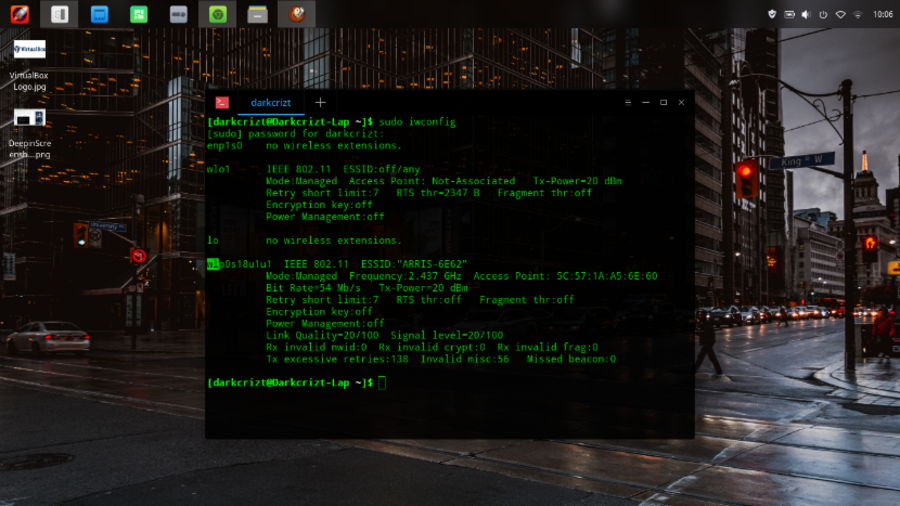En esta ocasión aprovechare para compartir con ustedes unos pequeños tips de cómo mejorar la señal de nuestro wifi que estoy seguro que a más de uno le servirán. Si bien es uno de los problemas más comunes que puedes encontrar entre la comunidad linuxera son los problemas con la red.
A este tipo de complicaciones se les pueden atribuir varias cuestiones, entre las más comunes son la distancia que tienen entre su equipo y el router además de que no toman en cuenta los muros, otra es que no todos toman en cuenta la potencia que tiene su tarjeta wifi ya que no todas son iguales y finalmente la otra es que no están ocupando el driver adecuado.
Averigua tu controlador y busca el driver en la red
Para solucionar estos problemas el primer paso es averiguar cuál es el chipset de la tarjeta Wifi que estamos ocupando y buscar el driver apropiado, debido a la gran cantidad de chipset que existen solo te daré el comando para que identifiques lo que tienes y uses un poco tu navegador web para encontrar los drivers.
lspci | grep Wireless
En mi caso me arrojo algo así:
05:00.0 Network controller: Realtek Semiconductor Co., Ltd. RTL8723BE PCIe Wireless Network Adapter
Donde RTL8723BE es el chipset que tiene mi equipo.
Instala los Linux Headers
Ahora otra solución que me ha funcionado es la siguiente, abrimos una terminal y ejecutamos lo siguiente:
sudo apt-get install linux-headers-generic build-essential
Desactiva protocolos no soportados
Por otro lado, también no podemos dejar de lado nuestro router ya que puede ser posible que el conflicto este ahí y no en nuestro equipo. En lo personal me he topado con algunos de hace años y estos no soportan el protocolo 802.11n por lo que aun que este nos ofrezca bastantes mejoras en cuanto a conectividad, sencillamente no cuentan con el soporte y esto es una causa del problema que tenemos.
Para desactivar este protocolo en nuestro equipo debemos abrir una terminal y ejecutar los siguientes comandos. Debemos de saber el controlador que tenemos para ello tecleamos:
lshw -C network
Debemos de localizar dentro de lo que nos arroje la siguiente sección description: Wireless interface” justo en “drive=*” nos dirá el controlador, es el que vamos a anotar.
Ahora vamos a ejecutar el siguiente comando sustituyendo NOMBRE-DEL-DRIVER por el de tu controlador que acabas de anotar hace unos momentos.
echo "options NOMBRE-DEL-DRIVER 11n_disable=1" >> /etc/modprobe.d/NOMBRE-DEL-DRIVER.conf
Ahora solo debes de reiniciar tu equipo para que los cambios surtan efectos.
Configura los valores de tu tarjeta
Por otro lado, también nuestro Wifi puede que no esté configurado de manera óptima, por lo que este otro método te puede funcionar. Es cierto que no notaras una mejora al 100% pero si será notablemente mejor.
Procederemos a modificar los valores “rate” y “Tx-power” de nuestra interfaz de red, ¿Cómo funciona esto? Te estarás preguntando, bien te explico un poco.
El valor de Tx-power nos da básicamente el alcance que tiene nuestra tarjeta, regularmente se encuentra en un valor bajo debido al gasto de energía que representa por lo que contamos con la opción de aumentarlo nosotros.
El valor de rate representa la velocidad de transferencia que tiene nuestro Wifi por lo que también podemos modificarlo, aunque al aumentar este valor reduce un poco el alcance de nuestra tarjeta de red.
Para ello debemos de abrir una terminal y ejecutar el siguiente comando:
sudo iwconfig
Nos desplegara algo así, en mi caso me da lo siguiente:
Donde mi interfaz es wlp0s18u1u1 y me arroja los valores que ven en la imagen, como se darán cuenta en los valores que tengo son los siguientes de Bit Rate=54 Mb/s y Tx-Power=20 dBm, ahora en mi caso solo voy a modificar TX-Power. El comando es el siguiente:
sudo iwconfig INTERFAZ txpower 60
Donde interfaz la tendré que sustituir yo por wlp0s18u1u1 y en tu caso es diferente. Con el comando de iwconfig que anteriormente te proporcione ahí veras tu interfaz.
Ahora para modificar el valor de rate será de la siguiente manera donde sustituirás número por la velocidad que tu creas optima
sudo iwconfig INTERFAZ rate NUMEROMo
Quedaría algo así, en mi caso:
sudo iwconfig wlp0s18u1u1 rate 20Mo
Sin más espero que esto te pueda ser de utilidad.
Fuente: ubunlog